管家婆操作教程---开进货单
添加时间:2014-2-27 17:16:27 点击量:
进货单
打开方式:点击导航图——采购管理——进货入库
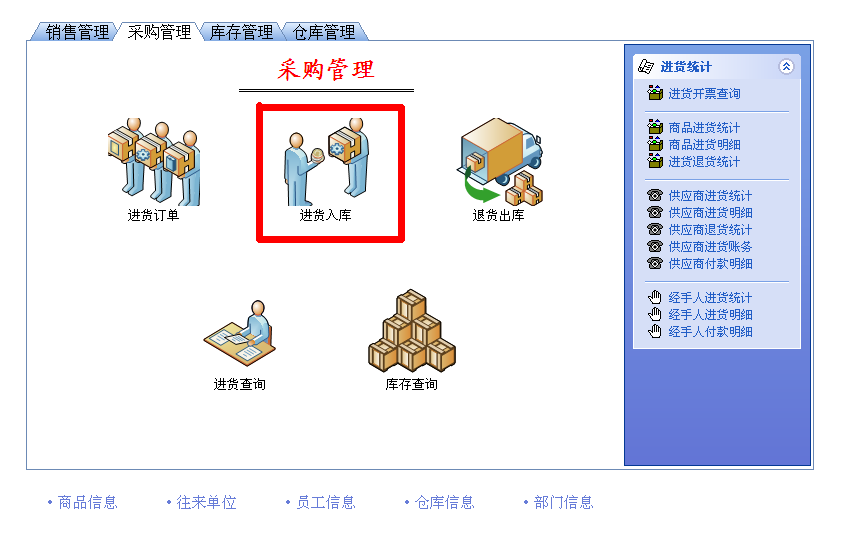
主界面:
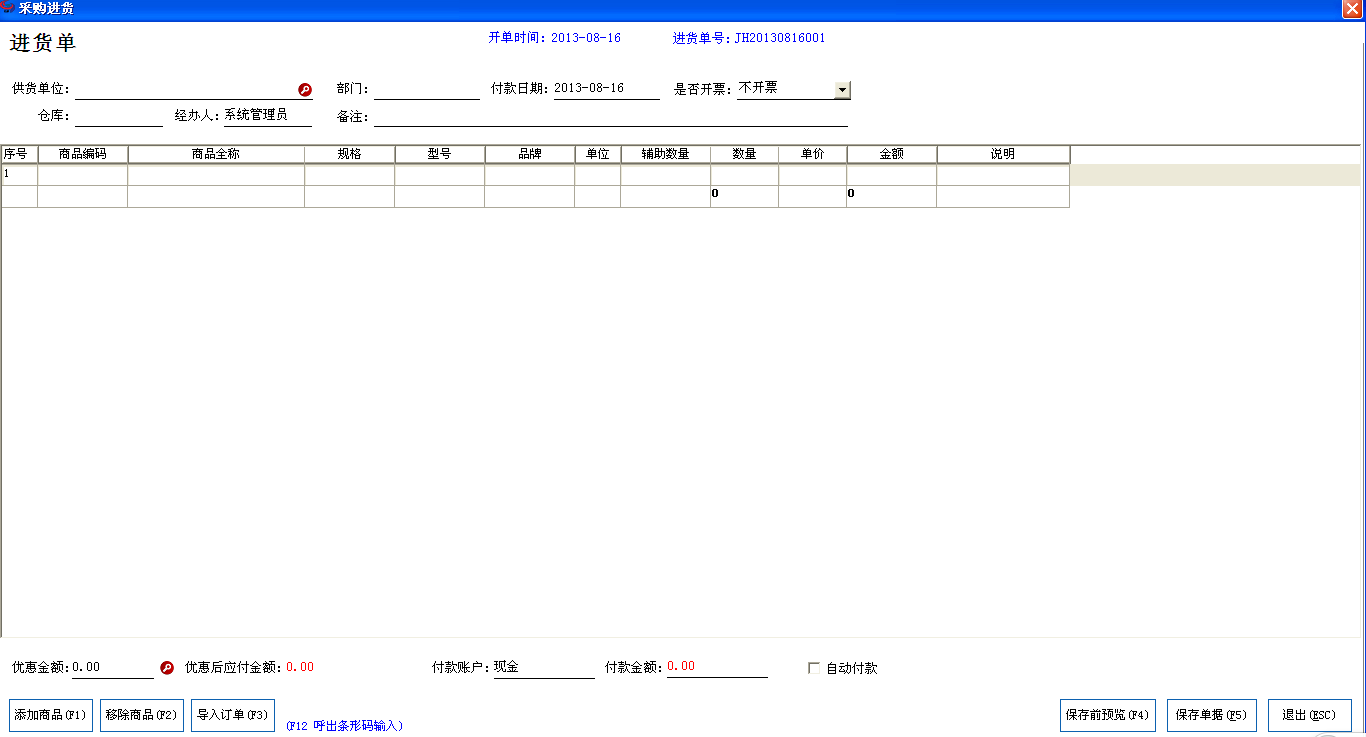
进货单的上部分包含供货单位名称,经办人,付款日期,部门,仓库,备注,及单号,开单日期。
进货单的下部分包含的是销售商品及数量,单价,折扣,金额等。
基本操作步骤:
选择一个供货的供货商
点击供货单位右侧的红色小圈图标弹出下面选择窗口,选定一个供货单位即可(其他方法)
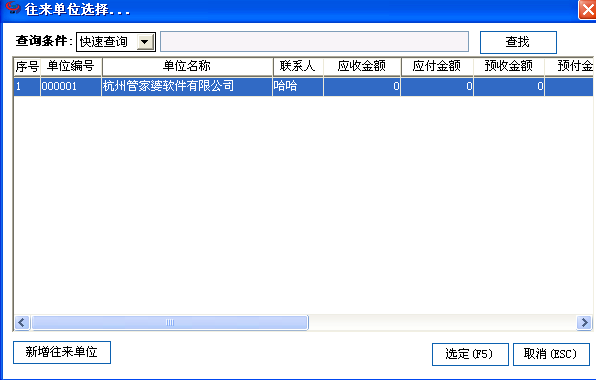
选择一个销售发货的仓库
点击仓库右侧的红色小圈图标,弹出下面的选择窗口,选定一个仓库即可。
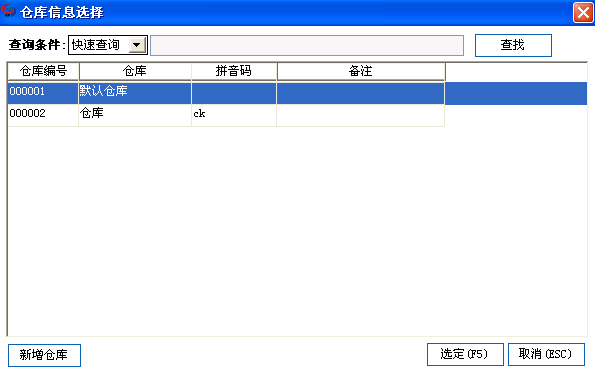
选择一个进货的部门
点击部门右侧的红色小圈图标,弹出下面的选择窗口,选定一个部门即可。
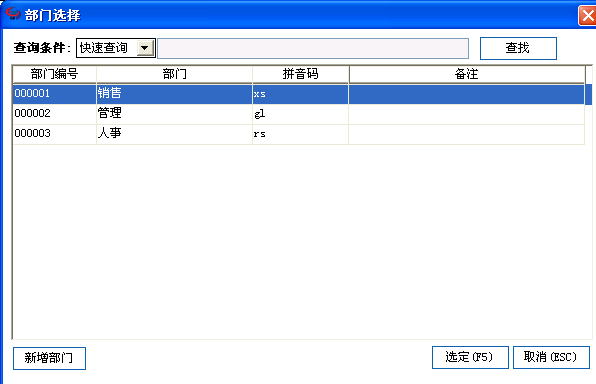
选择一个进货单的经办人
点击仓经办人右侧的红色小圈图标,弹出下面的选择窗口,选定一个经办人即可。
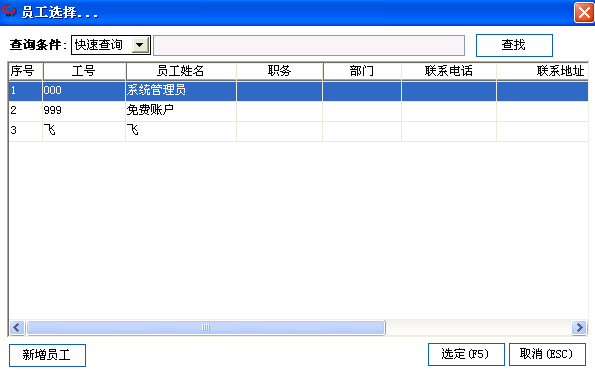
选择本次进货的付款日期
点击付款日期右侧日历,弹出下面的界面,选择付款日期
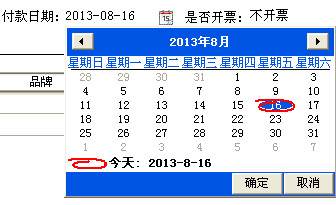
开票类型,有三个可选类型:不开票,收据,发票。选择发票后,需要输入税率。系统将自动计算税额和税后金额
选择本次销售的商品,可以一个,也可以是多个商品。
点击“添加商品F1”或者在商品编码列的空白位置双击鼠标,弹出下面的选择窗口
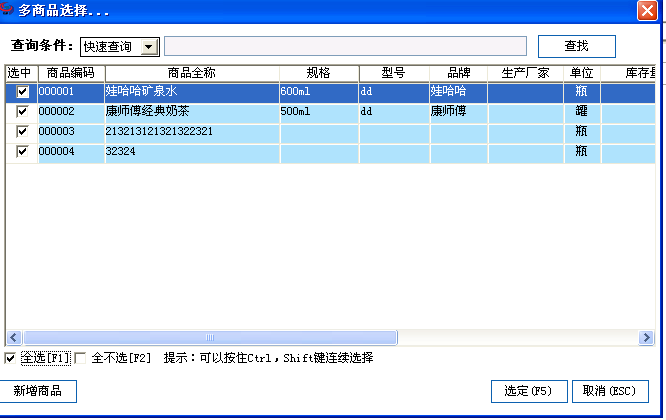
6. 选择好必要的商品,输入销售数量,单价,折扣,系统会自动计算出金额,及单据的总金额。如果勾选“自动收款”选项,系统还将自动收款。
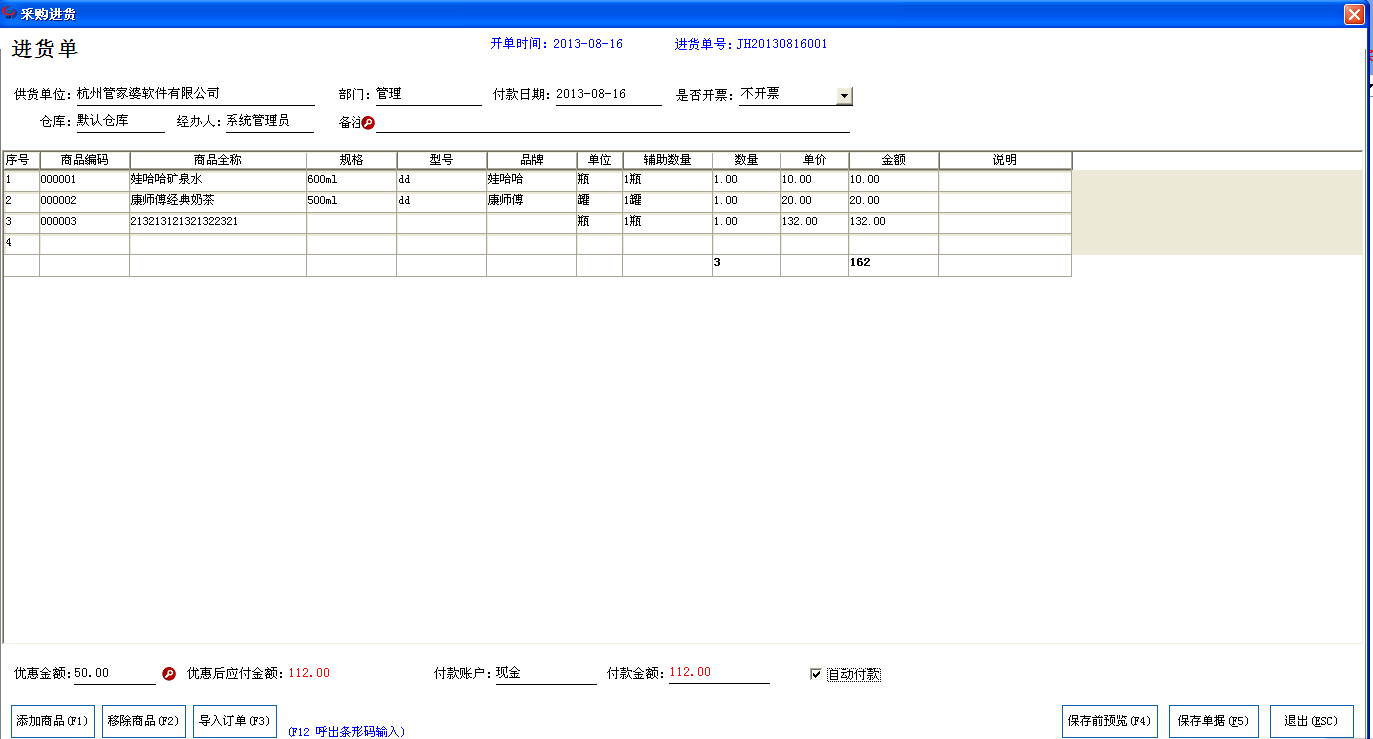
进货单保存后,进货商品的库存数量将增加,可以到《库存查询》中查看。
优惠金额:针对本次进货单总体的优惠额度。实际应付金额 = 总金额 - 优惠金额
付款账户:可以有多种付款方式。
付款金额表示本次进货对供应商付款的金额。
如果小于实际应付金额,那么自动生成一条应付款的记录。可以在《应收应付》窗口中查询
7.点击“保存单据”按钮,之前的输入的信息将被保存。
(1)选择“保存草稿“,只保存单据信息,不改变库存,应收应付
(2)选择”审核过账“,保存单据,进货商品的库存增加
(3)选择”返回窗口“,不保存返回继续操纵
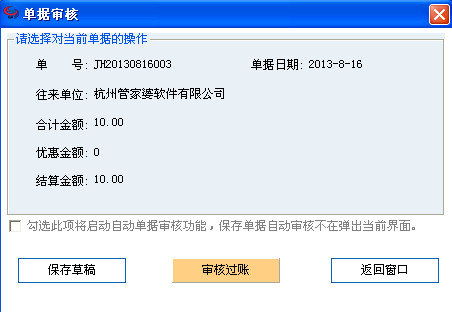
8.保存成功后提示,是否打印。选择是,自动打开单据打印预览的窗口。

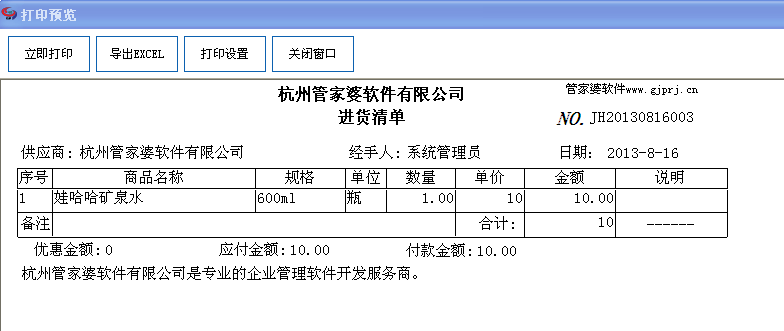
9.结束。单据已经保存,可以在进货单查询和查询中心查询到这一条记录。
进货单
打开方式:点击导航图——采购管理——进货入库
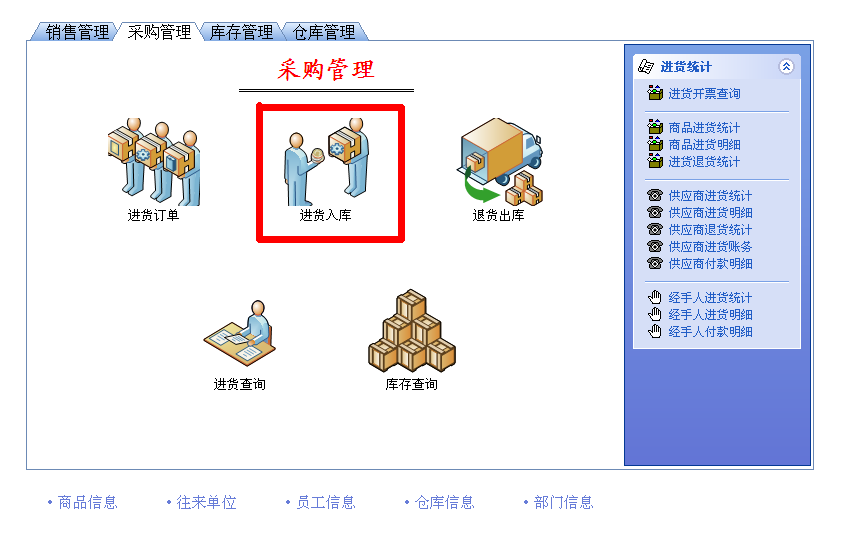
主界面:
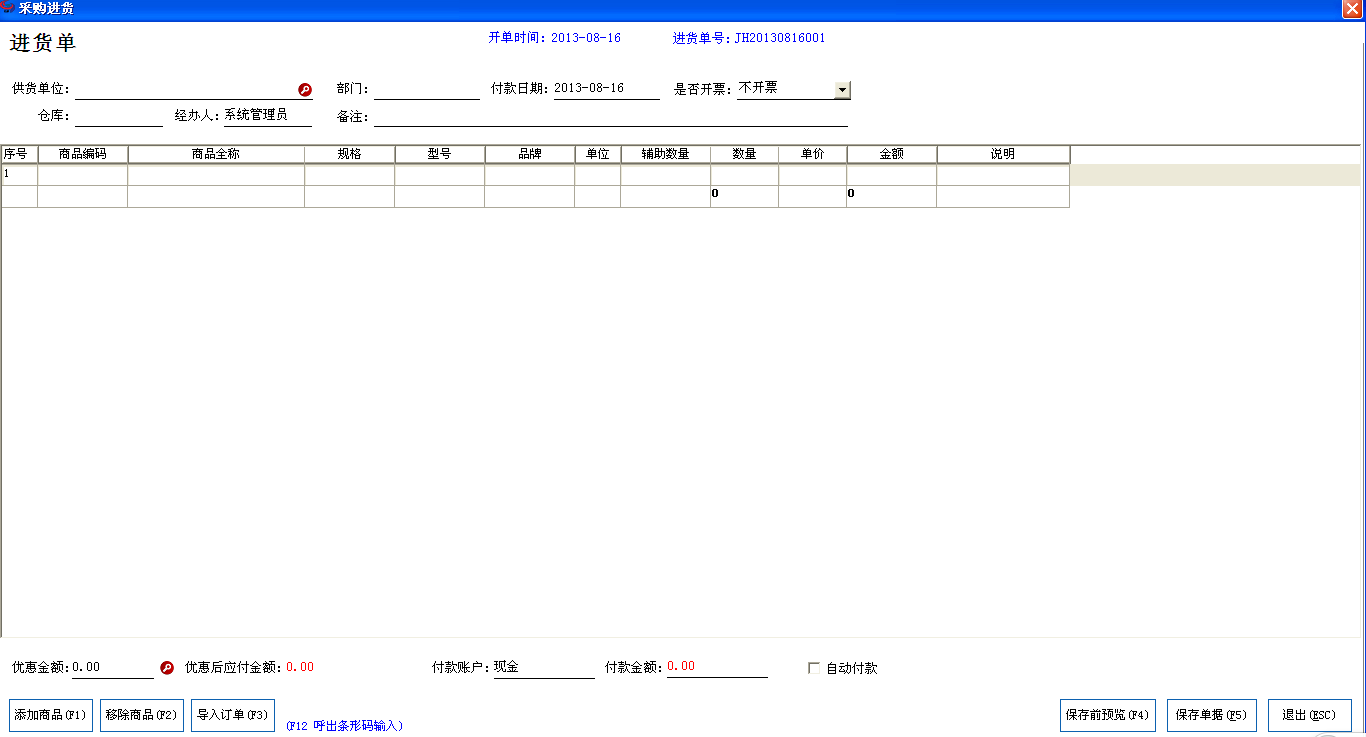
进货单的上部分包含供货单位名称,经办人,付款日期,部门,仓库,备注,及单号,开单日期。
进货单的下部分包含的是销售商品及数量,单价,折扣,金额等。
基本操作步骤:
选择一个供货的供货商
点击供货单位右侧的红色小圈图标弹出下面选择窗口,选定一个供货单位即可(其他方法)
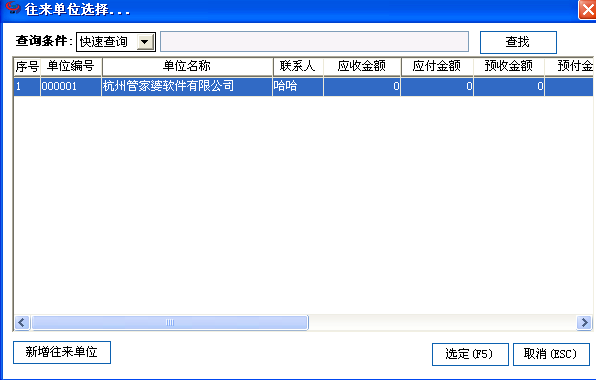
选择一个销售发货的仓库
点击仓库右侧的红色小圈图标,弹出下面的选择窗口,选定一个仓库即可。
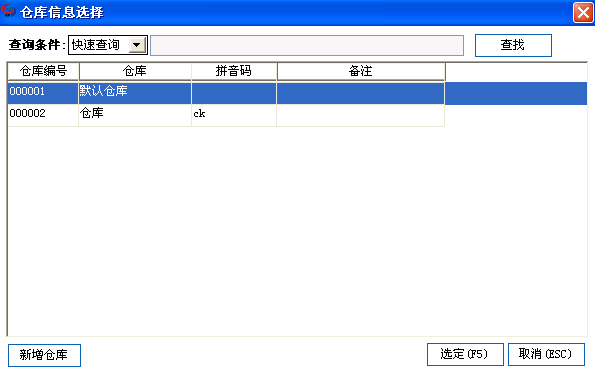
选择一个进货的部门
点击部门右侧的红色小圈图标,弹出下面的选择窗口,选定一个部门即可。
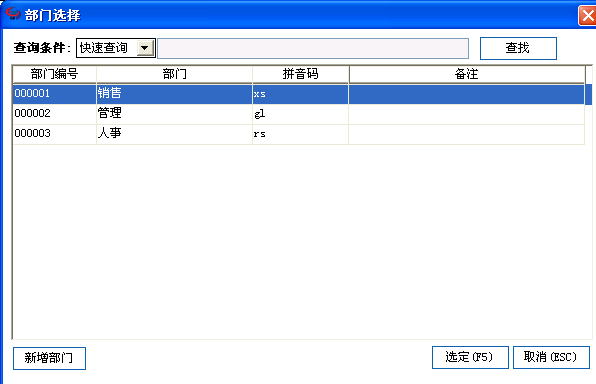
选择一个进货单的经办人
点击仓经办人右侧的红色小圈图标,弹出下面的选择窗口,选定一个经办人即可。
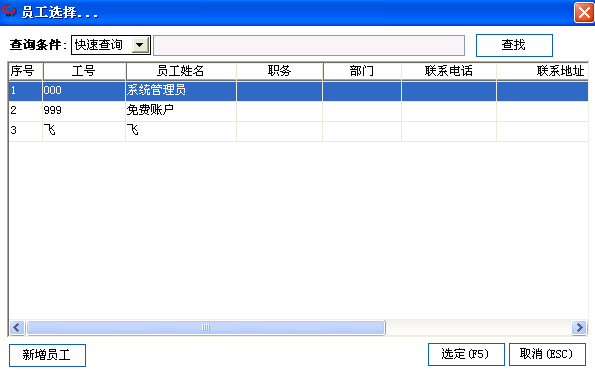
选择本次进货的付款日期
点击付款日期右侧日历,弹出下面的界面,选择付款日期
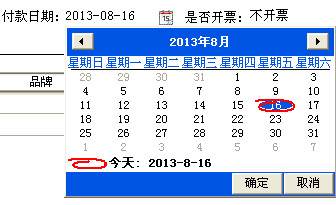
开票类型,有三个可选类型:不开票,收据,发票。选择发票后,需要输入税率。系统将自动计算税额和税后金额
选择本次销售的商品,可以一个,也可以是多个商品。
点击“添加商品F1”或者在商品编码列的空白位置双击鼠标,弹出下面的选择窗口
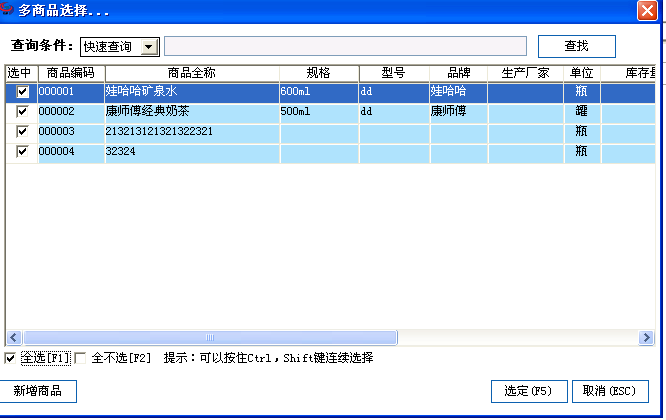
6. 选择好必要的商品,输入销售数量,单价,折扣,系统会自动计算出金额,及单据的总金额。如果勾选“自动收款”选项,系统还将自动收款。
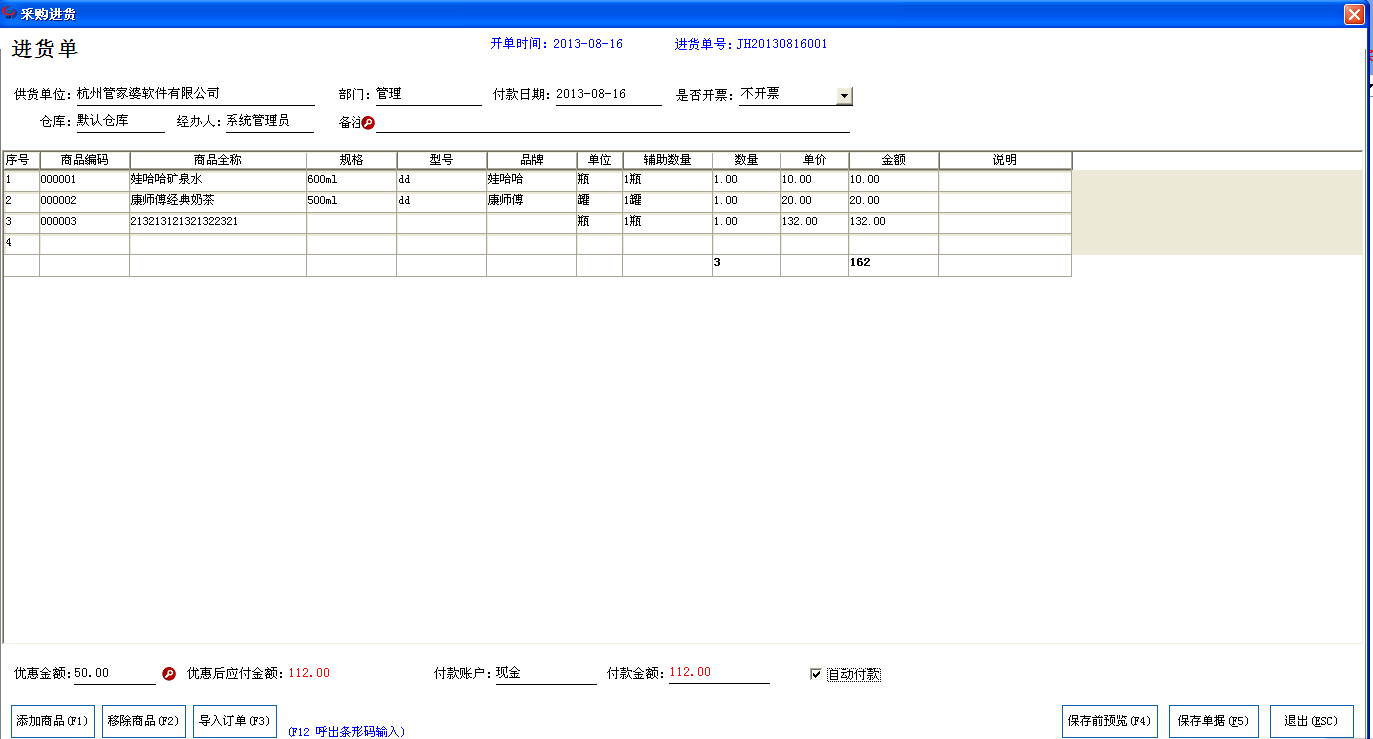
进货单保存后,进货商品的库存数量将增加,可以到《库存查询》中查看。
优惠金额:针对本次进货单总体的优惠额度。实际应付金额 = 总金额 - 优惠金额
付款账户:可以有多种付款方式。
付款金额表示本次进货对供应商付款的金额。
如果小于实际应付金额,那么自动生成一条应付款的记录。可以在《应收应付》窗口中查询
7.点击“保存单据”按钮,之前的输入的信息将被保存。
(1)选择“保存草稿“,只保存单据信息,不改变库存,应收应付
(2)选择”审核过账“,保存单据,进货商品的库存增加
(3)选择”返回窗口“,不保存返回继续操纵
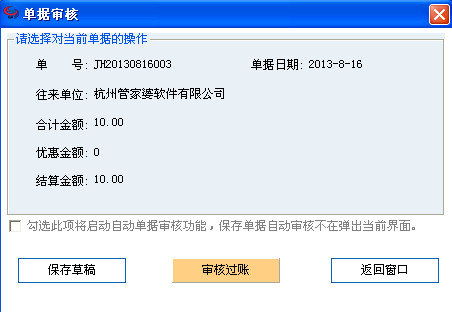
8.保存成功后提示,是否打印。选择是,自动打开单据打印预览的窗口。

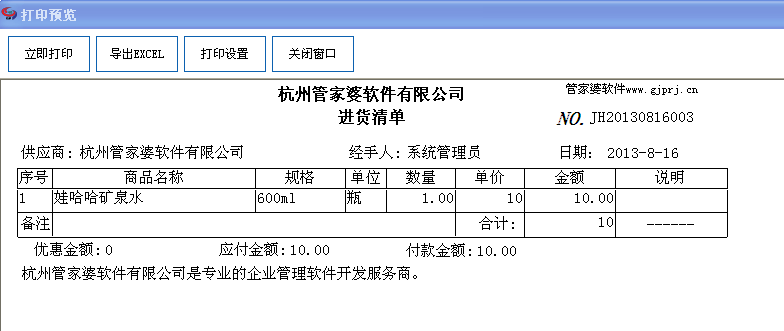
9.结束。单据已经保存,可以在进货单查询和查询中心查询到这一条记录。




